打印CAD图纸怎么设置A3
cad如何打印a3图纸

cad如何打印a3图纸
推荐文章
cad图纸打印如何把彩色变黑白pdf 热度:cad图纸多余的块如何删除热度: 2007版本cad如何打印pdf格式图纸热度: cad画完图如何打印图纸热度: cad图纸如何转换jpg格式热度:cad如何打印a3图纸呢?下面店铺把方法都教给大家,一起来学习吧。
cad如何打印a3图纸的方法一:
1、执行打印命令打开【打印-模型】对话框;
2、在【打印机/绘图仪】选项框中选择你的打印机;
3、在图纸尺寸选择框中选择【A3】;
4、在【打印范围】选择框中选择【窗口】并执行选取;
5、勾选【居中打印】和【布满图纸】;
6、设定【打印样式】;
7、选择【图形方向】。
OK了。
是浏览还是直接打印就由您了。
cad如何打印a3图纸的方法二:
1、图纸尺寸选择“A3”
2、打印时“打印范围”选择“窗口”,然后选中整个图形;
3、打印偏移选中“居中打印”;
4、打印比例选中“布满图纸”;
5、根据你的图纸的方向在“图形方向”选择:纵向和横向。
cad图纸打印设定

因没有连接打印机,将以模拟打印 的形式讲解打印的相关设置。
正式打印时,只要将模拟打印机改 选成打印机即可,其他参数都是一致的。
背景知识
模型空间 : 绘制图纸 (生产车间 ) 图纸空间 : 安排图纸的打印输出 (仓库 ) ◆ 布局 (货架 ) ◆ 视口 (货架格子 )
可以用布局处理单份或多份图纸。创建一个或 者多个不同打印布局后,每个打印布局中能够定义 不同视口,各个视口可用不同的打印比例,并能控 制其可见性及是否打印。
缩放线宽——图形一般要按比例绘制,根据相 关绘图标准,各种图线要设定不同线宽。比如可见 轮廓线为0.4mm,在打印时如果改变比例,此选项 将决定线的宽度是否随之按比例改变。 5打印偏移——在此设定图形在纸张上X,Y方向的偏
移量,一般采用默认数值即可。
同一张图纸上如何来布置不同打印比例的图形? 利用“视口工具”在布局空间内来布置不同打印 比例的图形
注意激活视口后,它的边框线变粗,此时可 以用平移(Pan)放缩(Zoom)命令,进行粗调, 比如图形在图纸和视口中尽量居中,图形的大小 不要超出视口和打印范围。在视口工具栏上选择 合适的输出比例,比如2:1。
一切调整好了,在视口外双击即可取消激活, 此时只能平移和缩放查看图形而不能编辑它
红色的 为视口
设置三种宽度 的线: 1.粗线 2.中线 3.细线
需要修改的参数: 1.颜色:黑
2.线宽 (根据绘图时设定的
线宽进行设置)
粗线:0.35/0.4等 中线:0.18/0.2等 细线:0.09/0.1等
其他参数不用调整
■ 设好后点击“保存 并关闭”
打印时图层的设置
工具菜单/选项/图层特性管理器
4 . 修改 “特性”
CAD中的图纸打印和尺寸调整
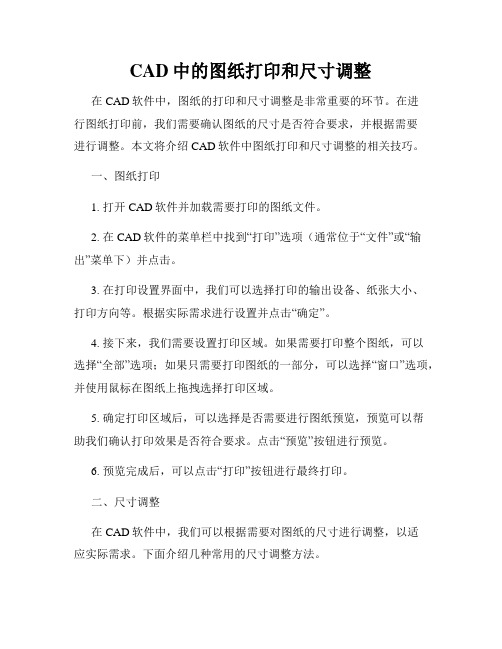
CAD中的图纸打印和尺寸调整在CAD软件中,图纸的打印和尺寸调整是非常重要的环节。
在进行图纸打印前,我们需要确认图纸的尺寸是否符合要求,并根据需要进行调整。
本文将介绍CAD软件中图纸打印和尺寸调整的相关技巧。
一、图纸打印1. 打开CAD软件并加载需要打印的图纸文件。
2. 在CAD软件的菜单栏中找到“打印”选项(通常位于“文件”或“输出”菜单下)并点击。
3. 在打印设置界面中,我们可以选择打印的输出设备、纸张大小、打印方向等。
根据实际需求进行设置并点击“确定”。
4. 接下来,我们需要设置打印区域。
如果需要打印整个图纸,可以选择“全部”选项;如果只需要打印图纸的一部分,可以选择“窗口”选项,并使用鼠标在图纸上拖拽选择打印区域。
5. 确定打印区域后,可以选择是否需要进行图纸预览,预览可以帮助我们确认打印效果是否符合要求。
点击“预览”按钮进行预览。
6. 预览完成后,可以点击“打印”按钮进行最终打印。
二、尺寸调整在CAD软件中,我们可以根据需要对图纸的尺寸进行调整,以适应实际需求。
下面介绍几种常用的尺寸调整方法。
1. 比例缩放:可以通过比例缩放功能对整个图纸进行放大或缩小。
选择比例缩放工具(通常为菜单栏中的“缩放”选项),然后选择需要调整的尺寸比例。
可以通过手动输入比例值或选择常用的比例值进行调整。
2. 单位缩放:如果只需要调整图纸中的某一部分尺寸,可以选择单位缩放功能。
选中需要调整的对象或图层,然后选择单位缩放工具(通常为菜单栏中的“缩放”选项)。
按照提示输入需要调整的比例值,即可完成单位缩放操作。
3. 伸缩:伸缩命令可以通过修改固定点和基准点来改变图纸中的尺寸。
选择伸缩工具(通常为菜单栏中的“编辑”选项),然后选择需要调整的对象或图层。
按照提示指定固定点和基准点,以及需要的伸缩比例,即可完成伸缩操作。
4. 标注修改:在CAD中,我们还可以通过修改标注的值来调整图纸的尺寸。
选择标注对象,右键点击,选择“属性”选项,在属性管理器中找到标注的数值并进行修改。
CAD图纸打印的纸张规格与选择方法

CAD图纸打印的纸张规格与选择方法CAD软件是一种广泛应用于工程设计领域的工具,通过CAD软件可以方便地进行图纸的设计、编辑和打印。
在进行图纸打印时,选择合适的纸张规格是非常重要的。
本篇文章将介绍CAD图纸打印的纸张规格及选择方法。
首先,我们需要了解CAD图纸打印常用的纸张规格。
常见的纸张规格有A0、A1、A2、A3和A4等。
其中,A0是最大号的纸张规格,尺寸为841mm×1189mm,适用于较大尺寸的图纸。
A1尺寸为594mm×841mm,适用于中等尺寸的图纸。
A2尺寸为420mm×594mm,适用于较小尺寸的图纸。
A3尺寸为297mm×420mm,适用于较小的图纸。
A4尺寸为210mm×297mm,适用于较小的图纸或文档。
在选择纸张规格时,需要根据图纸的尺寸和需求来确定。
接下来,我们介绍选择纸张规格的方法。
首先,根据图纸的尺寸确定选择的纸张规格。
如果图纸较大,超过了A1的尺寸,那么可以选择A0的纸张规格进行打印。
如果图纸的尺寸较小,可以选择A2或A3的纸张规格。
其次,考虑打印机的纸张支持范围。
不同型号的打印机支持的纸张规格可能会有所不同,需要在打印之前了解打印机的纸张规格限制。
在CAD软件中,可以通过打印设置来选择合适的纸张规格。
除了纸张规格,还需要考虑打印机的打印方向。
一般来说,图纸的竖向打印会更加常见,但有些图纸可能需要横向打印才能完整显示。
在CAD软件中,可以通过打印设置调整打印的方向。
此外,还可以考虑纸张的质量。
对于重要的图纸打印,可以选择较高质量的纸张,以保证打印效果的清晰与持久。
在打印之前,建议先预览打印效果,确保图纸的内容完整显示并符合预期。
调整纸张规格、打印方向和其他打印设置后,可以进行打印。
总结一下,选择合适的纸张规格是CAD图纸打印的重要环节。
根据图纸大小和需求来选择纸张规格,同时考虑打印机的纸张支持范围和打印方向。
在选择纸张时还可以考虑纸张的质量。
CAD怎么设置图纸大小

在CAD软件中设置图纸的大小可以通过以下步骤进行:
1. 打开CAD软件,并创建一个新的绘图文件。
你可以选择从无模板开始,或者从一个现有的模板开始,例如ISO A4或ANSI A (8.5x11英寸)。
2. 在CAD软件的菜单栏或工具栏中找到“布局”或“页面设置”等选项,点击进入页面设置界面。
3. 在页面设置界面中,你可以选择预定义的标准纸张尺寸,如A4、A3、Letter或Legal等;或者你也可以选择“自定义”选项来设置你需要的非标准纸张尺寸。
4. 如果选择了自定义选项,你需要输入所需的纸张尺寸,例如宽度和高度。
你可以根据实际需要使用英制单位(如英寸)或公制单位(如毫米)进行输入。
请确保输入的尺寸符合你打算使用的标准。
5. 另外,在页面设置界面中,你还可以设置页面的方向,如横向或纵向。
你可以根据实际需要选择最适合你的图纸布局方向。
6. 在完成页面设置后,你可以点击“确定”或“应用”按钮,以将设置应用到你的CAD图纸中。
请注意,不同的CAD软件版本和界面设计可能会有所不同。
我提供的步骤是一般操作,但具体的操作步骤可能会因软件版本和设置界面的不同而有所差异。
如果你在使用特定的CAD软件时遇到问题,请查阅该软件的官方文档或在线帮助资源,以获取更具体的说明和操作指导。
cad怎么打印a3图纸

cad怎么打印a3图纸
虽然A4规格是比较常用的,但也免不了有时候需要将图纸打印为A3,那么大家知道cad怎么打印a3图纸吗?下面是店铺整理的方法,希望能给大家解答。
cad打印a3图纸的方法:
1、A3图纸的规格是420*297mm,第一步应该看下界面内的图框比例是否符合,在打印的时候需要对规格进行比例换算:
2、设置好打印比例,在菜单栏选择打印,打开【打印】对话框:
3、设置好打印机或者其他格式:
4、设置好打印样式、颜色等属性:
5、选择打印设置选项卡:
6、设置打印设计,将图纸尺寸设置为A3:
7、点击“窗口”,重新返回图纸界面,选择图框对角线边缘:
8、设置好要打印的比例,A3的规格是420*297:
9、居中,然后打印即可:。
CAD文件的纸布局和打印设置

CAD文件的纸布局和打印设置CAD文件是计算机辅助设计软件中常见的文件格式,广泛应用于工程、建筑和制造等领域。
在使用CAD软件创建完毕设计图纸后,我们需要对其进行纸布局和打印设置,以便在实际的纸质图纸上进行查看和交流。
本文将介绍CAD文件的纸布局和打印设置的相关知识,帮助读者正确地设置和打印CAD图纸。
一、纸布局设置纸布局设置是指在CAD软件中设置图纸在纸张上的大小、比例和方向等参数。
通过正确设置纸布局,可以保证CAD文件在实际打印时的完整性和准确性。
1. 纸张大小在CAD软件中,我们可以选择常见的纸张大小,如A4、A3、A2等,也可以根据实际需要自定义纸张大小。
选择合适的纸张大小能够更好地展示设计图纸的内容,同时也方便后续的打印操作。
2. 图纸比例图纸比例是指图纸上的物理尺寸与实际尺寸之间的比例关系。
常见的图纸比例包括1:1、1:50、1:100等,其中1:1表示图纸上的尺寸与实际尺寸一致,1:50表示图纸上的尺寸是实际尺寸的50分之一。
通过设置合适的图纸比例,可以确保打印出来的图纸与实际尺寸一致,便于实际测量和使用。
3. 纸张方向纸张方向是指图纸在纸张上的方向,通常有纵向和横向两种选择。
选择合适的纸张方向能够更好地展示设计图纸的内容,同时也方便后续的打印操作。
二、打印设置打印设置是指在CAD软件中对打印参数进行配置,以便将CAD文件正确地打印到纸张上。
1. 打印机选择在进行CAD文件打印之前,需要选择合适的打印机。
打印机的选择应根据具体需求和实际情况进行,包括纸张大小、打印质量、打印速度等因素。
确保选择的打印机能够满足打印要求,并具备较高的打印精度和稳定性。
2. 打印尺寸在CAD软件中,我们可以根据纸张大小和图纸比例来设置打印尺寸。
通过合理设置打印尺寸,可以确保CAD文件在纸张上的完整显示,避免因尺寸不匹配而导致的图纸缺失或失真问题。
3. 打印布局在设置打印布局时,可以选择将CAD文件按照原始比例打印在纸张上,也可以将其缩放或居中打印。
打印CAD图纸怎么设置A3
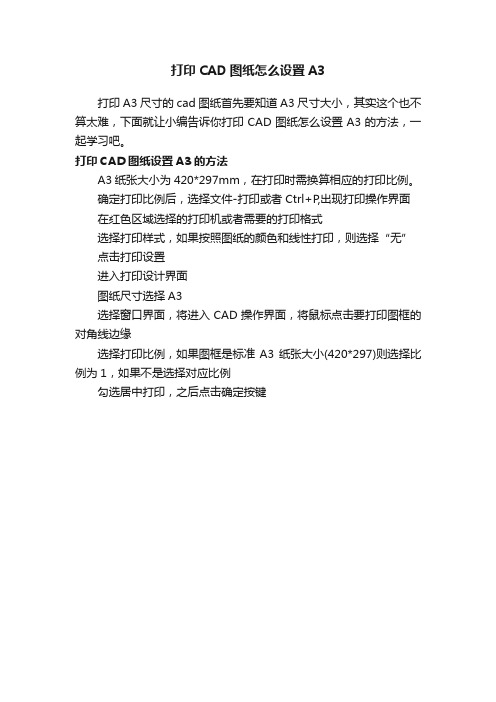
打印CAD图纸怎么设置A3
打印A3尺寸的cad图纸首先要知道A3尺寸大小,其实这个也不算太难,下面就让小编告诉你打印CAD图纸怎么设置A3的方法,一起学习吧。
打印CAD图纸设置A3的方法
A3纸张大小为420*297mm,在打印时需换算相应的打印比例。
确定打印比例后,选择文件-打印或者Ctrl+P,出现打印操作界面在红色区域选择的打印机或者需要的打印格式
选择打印样式,如果按照图纸的颜色和线性打印,则选择“无”
点击打印设置
进入打印设计界面
图纸尺寸选择A3
选择窗口界面,将进入CAD操作界面,将鼠标点击要打印图框的对角线边缘
选择打印比例,如果图框是标准A3纸张大小(420*297)则选择比例为1,如果不是选择对应比例
勾选居中打印,之后点击确定按键。
- 1、下载文档前请自行甄别文档内容的完整性,平台不提供额外的编辑、内容补充、找答案等附加服务。
- 2、"仅部分预览"的文档,不可在线预览部分如存在完整性等问题,可反馈申请退款(可完整预览的文档不适用该条件!)。
- 3、如文档侵犯您的权益,请联系客服反馈,我们会尽快为您处理(人工客服工作时间:9:00-18:30)。
打印CAD图纸怎么设置A3
A3纸张大小为420*297mm,在打印时需换算相应的打印比例。
确定打印比例后,选择文件-打印或者Ctrl+P,出现打印操作界面
在红色区域选择的打印机或者需要的打印格式
选择打印样式,如果按照图纸的颜色和线性打印,则选择“无”
点击打印设置
进入打印设计界面
图纸尺寸选择A3
选择窗口界面,将进入CAD操作界面,将鼠标点击要打印图框的对角线边缘
选择打印比例,如果图框是标准A3纸张大小(420*297)则选择比例为1,如果不是选择对应比例
勾选居中打印,之后点击确定按键
看了“打印CAD图纸怎么设置A3”的人还看了:。
